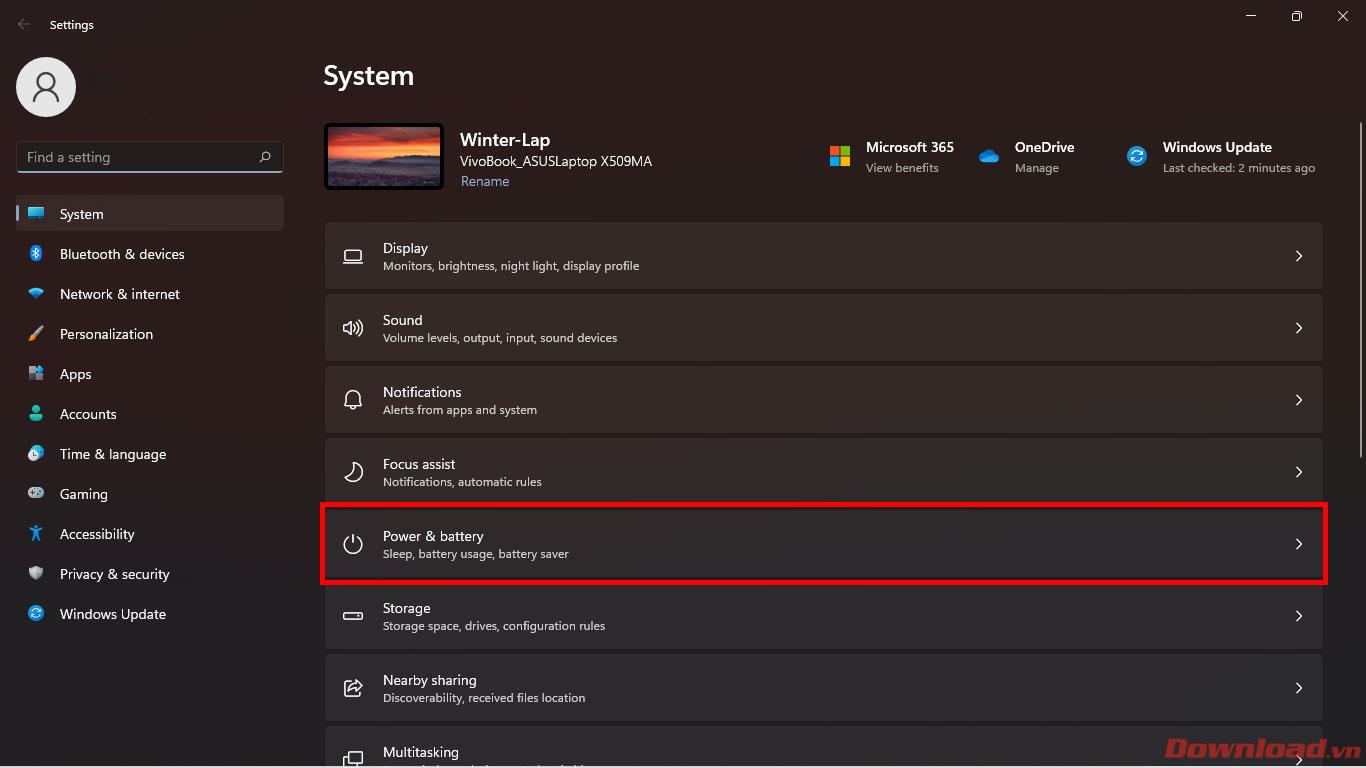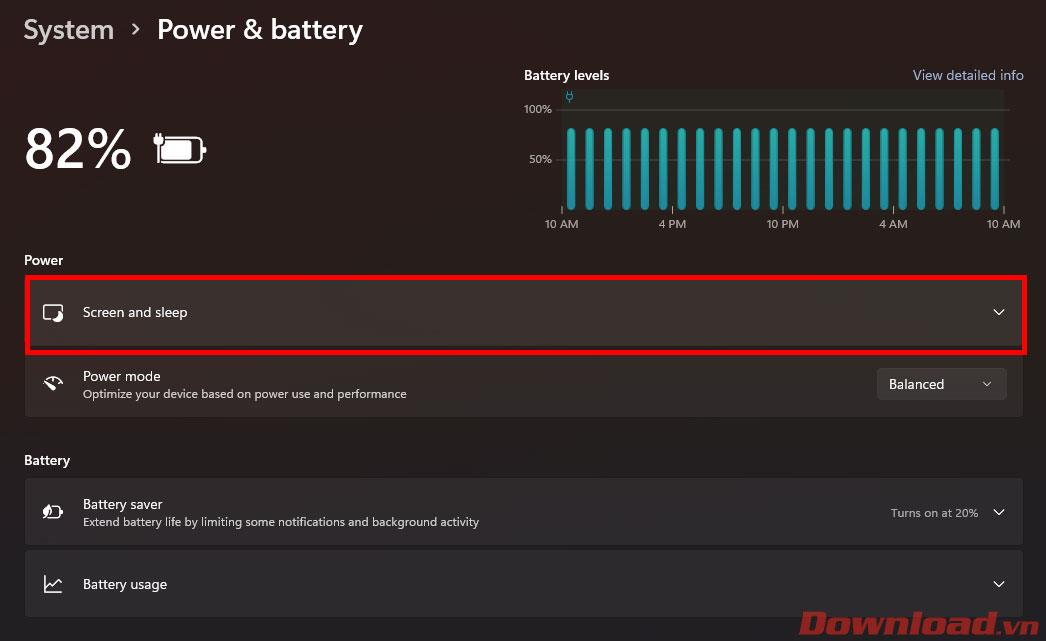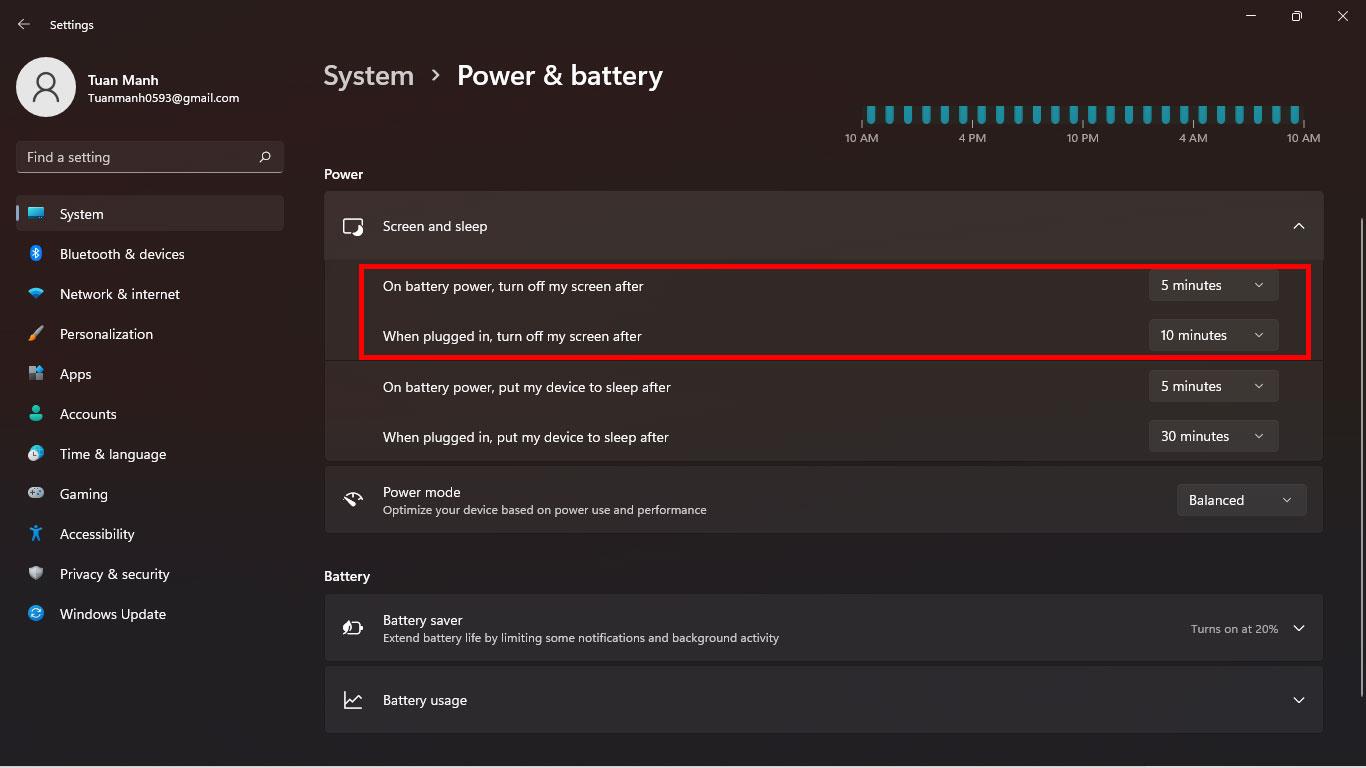Quan utilitzeu Windows 11 , hi ha moments en què els usuaris hauran de deixar l'ordinador durant un període de temps. I el bloqueig de pantalla (pantalla de bloqueig) és una característica excel·lent per a la seguretat, així com per evitar les mirades indiscretes de les persones que us envolten. L'article següent us guiarà per canviar el temps d'espera de bloqueig de pantalla a Windows 11.

Instruccions per canviar el temps d'espera de bloqueig de pantalla a Windows 11
Primer, aneu a la secció Configuració de Windows 11 fent clic amb el botó dret al botó Inici -> seleccionant Configuració o prement la combinació de tecles Windows + I per obrir-lo ràpidament. A la pantalla Configuració - Sistema, feu clic a la secció Alimentació i bateria .
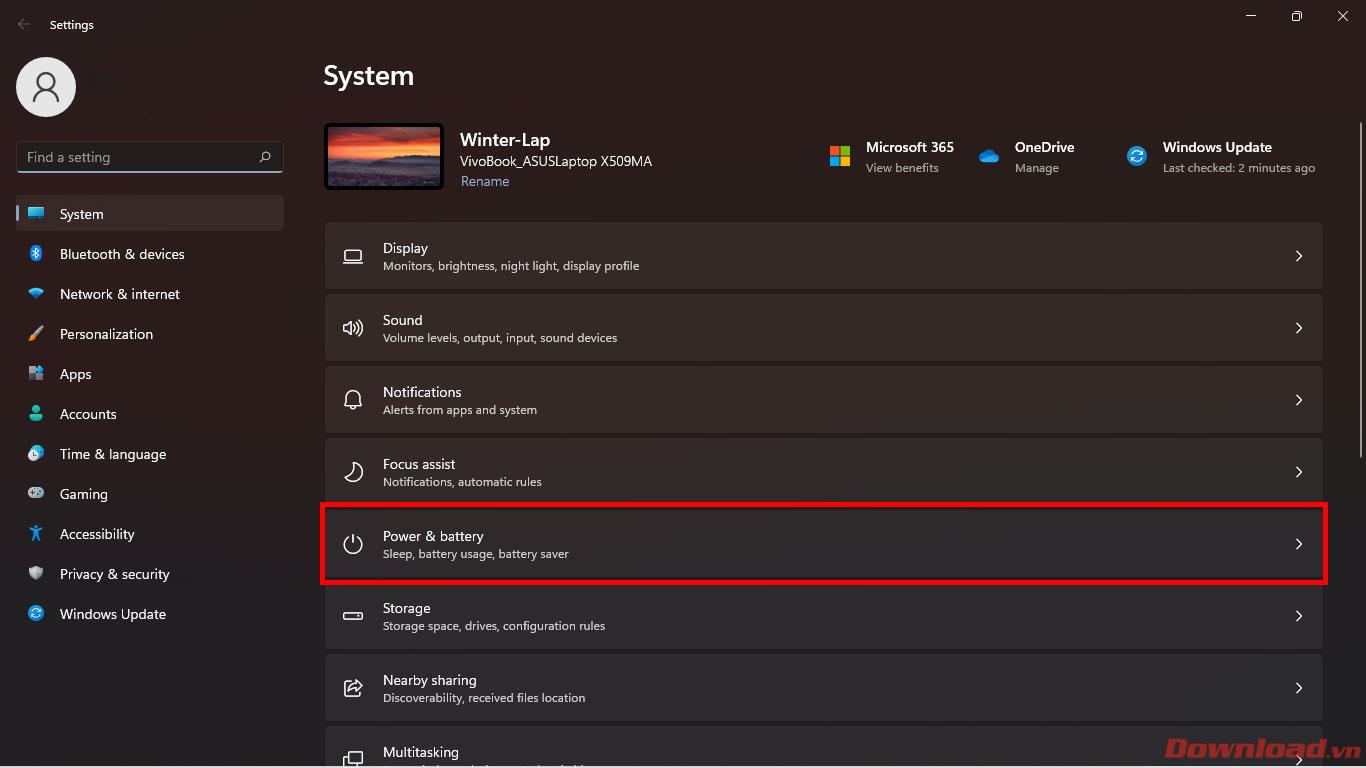
A la pantalla Alimentació i bateria, feu clic a Pantalla i dormiu .
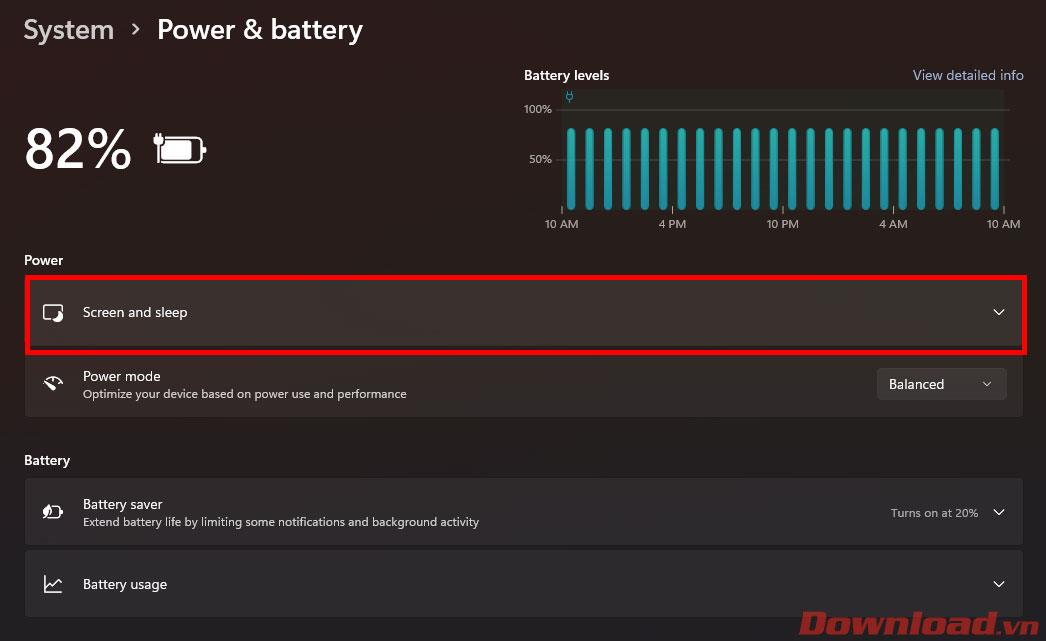
A la llista que apareix, pareu atenció a dues línies:
- Amb la bateria, apagueu la meva pantalla després : ajusteu l'hora per apagar automàticament la pantalla quan el carregador no estigui connectat. Feu clic per seleccionar l'hora utilitzant el botó al final de la línia.
- Quan estigui connectat, apagueu la meva pantalla després : ajusteu l'hora per apagar automàticament la pantalla quan el carregador estigui connectat. Feu clic per seleccionar l'hora utilitzant el botó al final de la línia.
Tingueu en compte que el temps per apagar automàticament la pantalla quan utilitzeu la bateria s'hauria d'escurçar durant la càrrega perquè estalviarà la bateria.
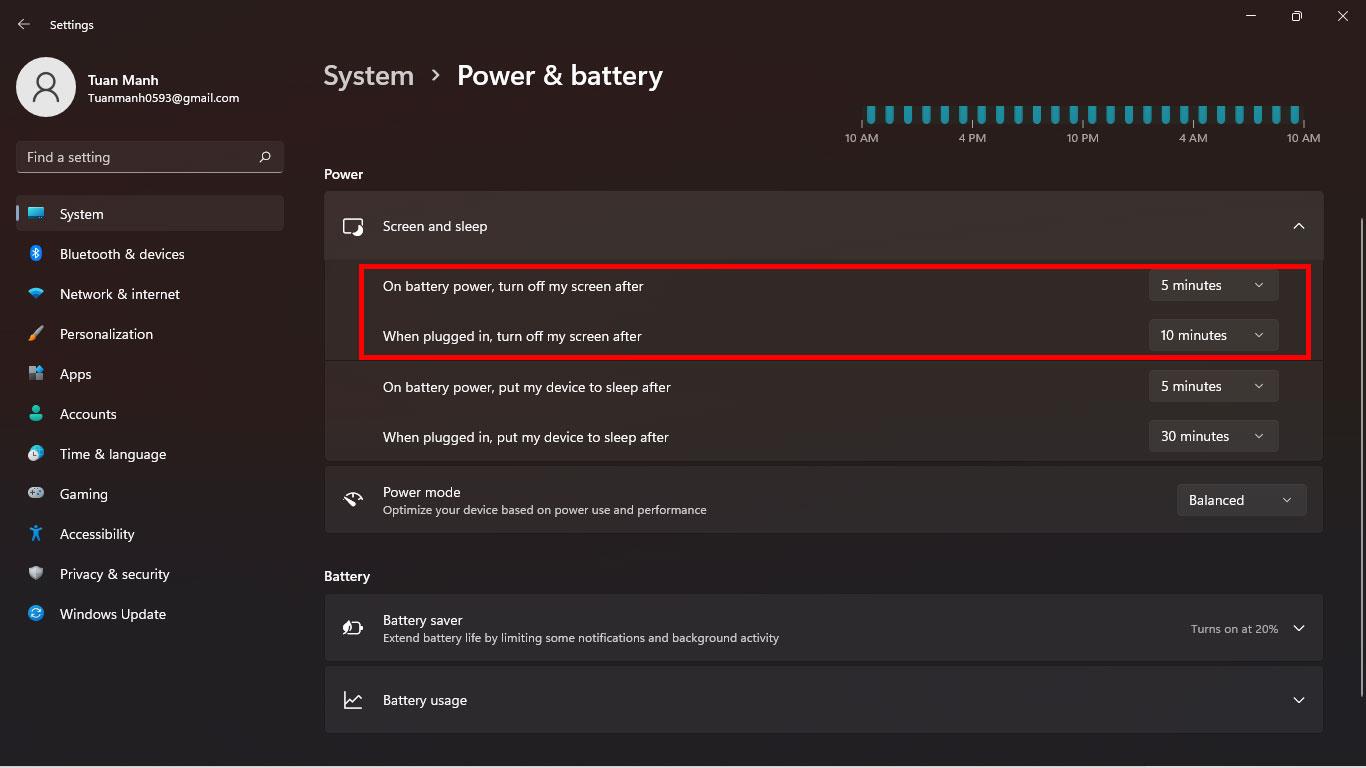
Això és tot, ara podeu deixar còmodament el dispositiu sense preocupar-vos que la pantalla estigui oberta durant massa temps, malgastant energia de la bateria o revelant informació de seguretat.
Us desitjo èxit!